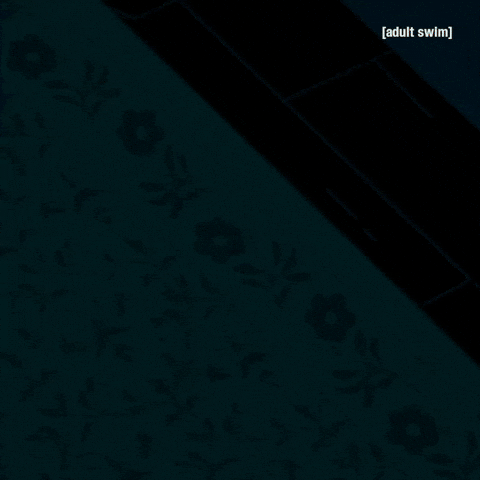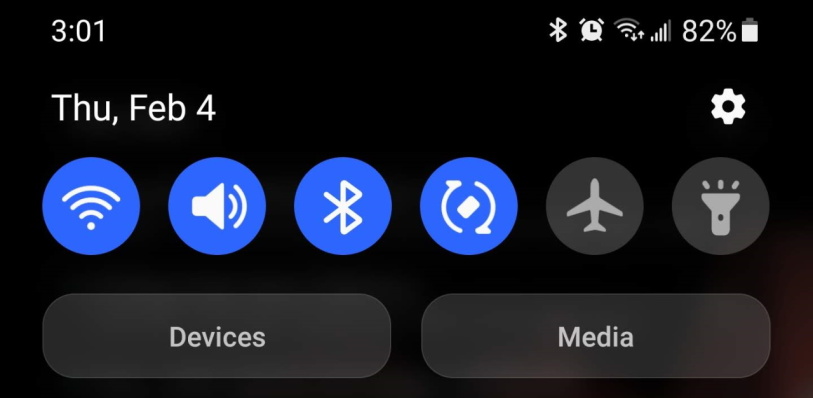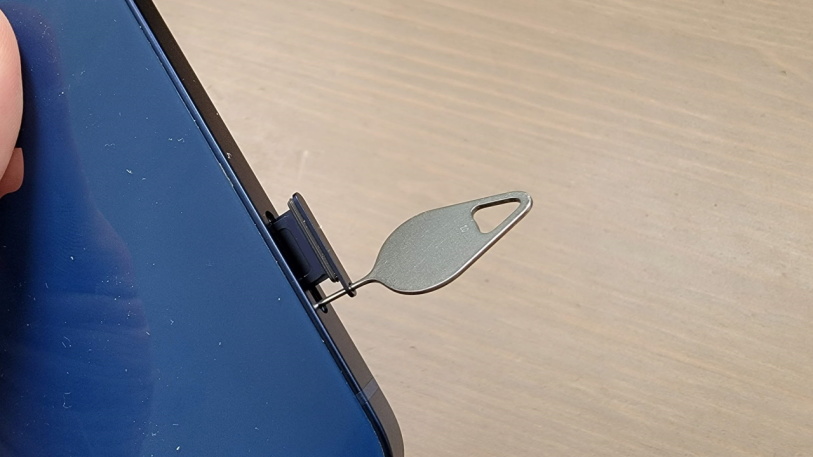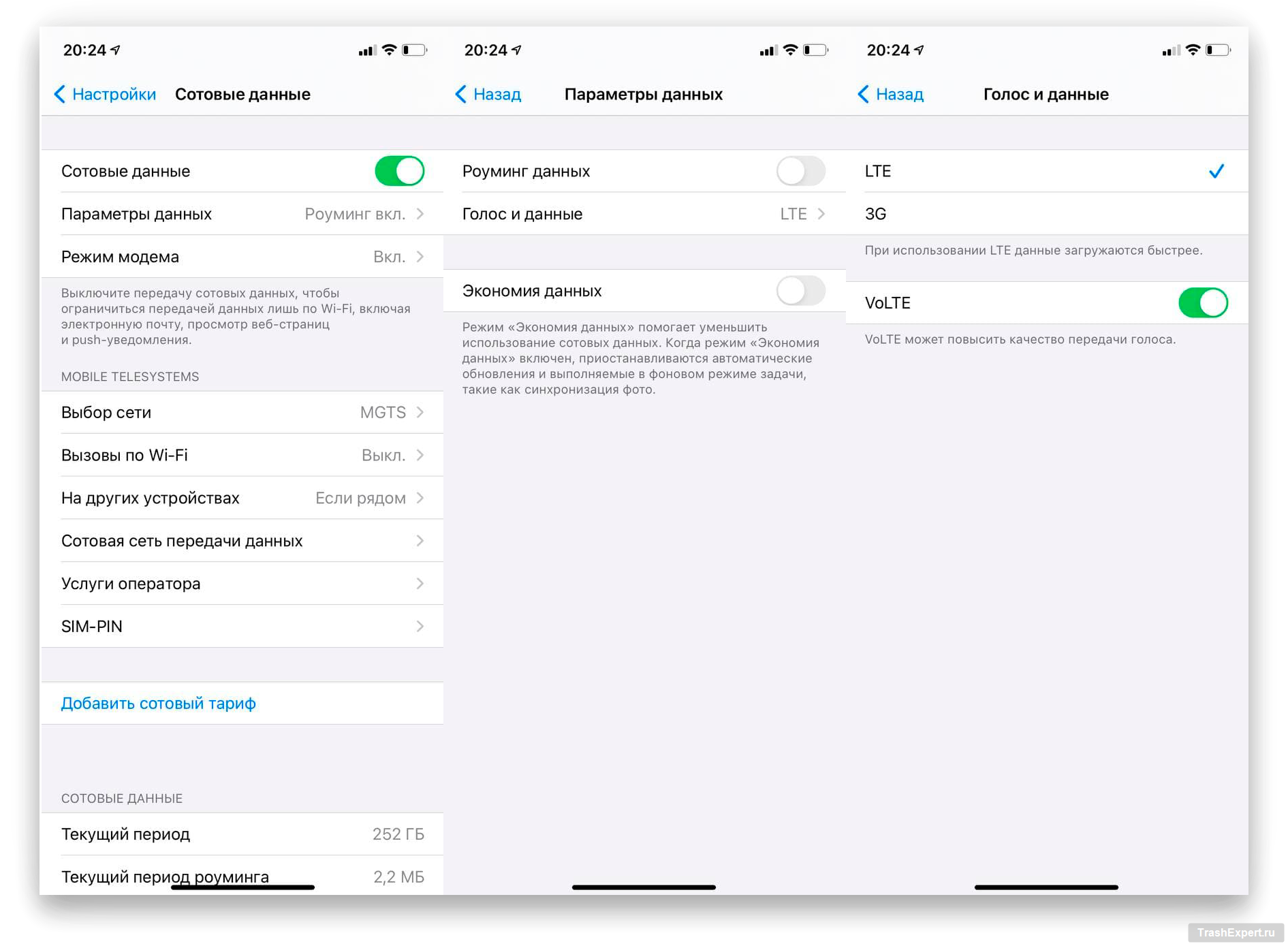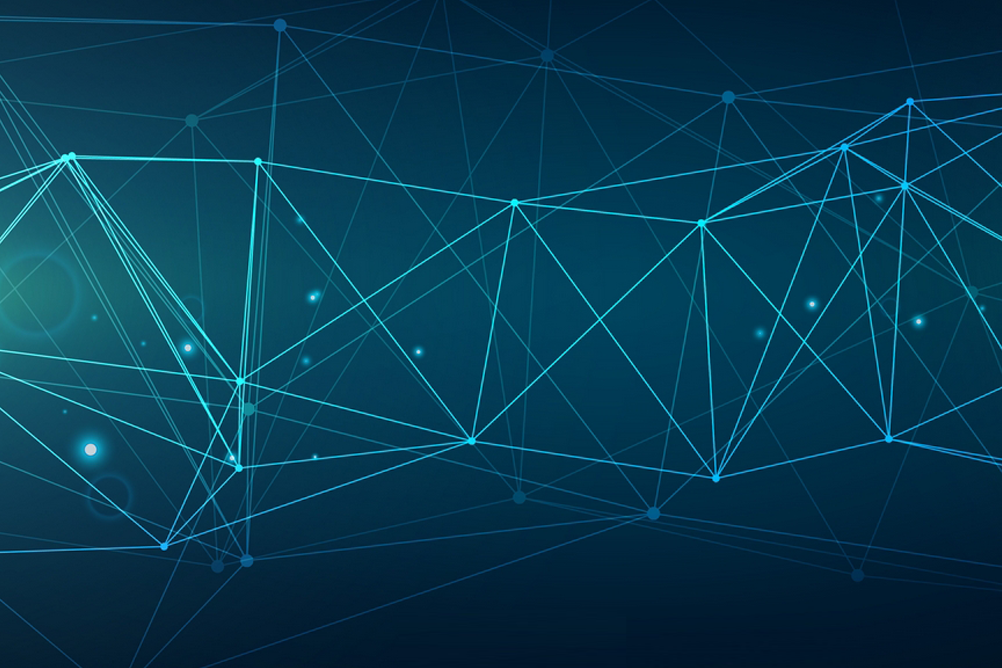Советы по выбору усилителя сигнала сотовой связи 2G/3G/4G/5G
Статья о вариантах усиления сигнала сотовой связи на различных объектах: дача, офис, склад. так же краткий обзор популярных предложений на рынке.
Существует два основных варианта усиления сотовой связи:
Первый вариант для усиления интернета 3G/4G/5G, не усиливает голосовую связь в обычном для нас формате (но можно пользоваться звонками через мессенджеры: WhatsApp, Viber, Skype, Telegram).
Второй вариант универсальный – усиливает интернет и голосовую связь, но имеет ряд ограничений (о ограничениях ниже).
Усиление 3G/4G-интернета с помощью антенны, модема и Wi-Fi-роутера
Система состоит из двух узлов: антенна на улице и модем + Wi-Fi-роутер внутри помещения.

Внешняя антенна для 3G/4G модема/роутера

4G-модем, подключенный переходниками к уличной антенне и вставленный в Wi-Fi-роутер
Как это работает? Антенна направлена в сторону предполагаемой базовой станции сотового оператора. Дальше сигнал попадает на 4G-модем с роутером, который раздает интернет путем распространения Wi-Fi сигнала. Вариант популярен среди частных мастеров по установке дачного интернета. Дешево и работает!
Wi-Fi-роутер со встроенным 3G/4G-модемом
Если брать модем и роутер отдельно, то кабель, идущий от уличной антенны, попадает на модем через переходники с тонким кабелем и очень маленькие СВЧ-разъемы TS-9 или CRC-9. Во-первых, это достаточно ощутимые потери уровня и качества сигнала, во-вторых, механически не надежно. Например, протирая пыль, вы легко можете повредить разъем на модеме, и, как следствие, придется покупать новое устройство.
Решается это просто – достаточно изначально купить роутер с уже встроенным 4G-модемом. Например, на нашем рынке продается несколько моделей роутеров компании Huawei. Без рекламы: работают отлично и разъем у них надежней – SMA.

Почему частные мастера предлагают модем и роутер по отдельности? Ответ простой: ценовая маржа больше.
Что такое MIMO-антенна и для чего она нужна

MIMO-антенна для интернета 3G/4G
MIMO-антенна – устройство, имеющее два параллельных коаксиальных кабеля, идущих до модема/роутера. Из практики это означает, что прирост скорости интернета на прием будет от 0 до 20%, а на отдачу – 50-100%. Нужно тем, кто пользуется видеосвязью или удаленным видеонаблюдением, т.е. активно использует исходящий канал интернета. В других случаях практической пользы нет.
Параболическая антенна и антенны с высоким коэффициентом усиления
Параболическая антенна имеет высокий коэффициент усиления – обычно от 25 дБ и более. Многие потребители при выборе антенны смотрят именно на этот параметр. Однако это ошибочно, объясню почему…

Параболическая 4G-антенна с высоким КУ
Во-первых, антенна с таким высоким КУ имеет крайне узкую диаграмму направленности, и отклонение направления на 1-2 градуса уже уменьшает КУ до значений 0-3 дБ! То есть о самостоятельной установке на крыше и тем более на мачте речь уже не идет.
Диаграмма антенны с КУ=16 дБ:

Диаграмма направленности панельной антенны с КУ=16 дБ
Видно, что при отклонении в 5-10 градусов КУ сильно не меняется, а при отклонении, например, в 25 градусов КУ антенны равен почти 2 дБ.
Диаграмма антенны с КУ=27 дБ:

Видно, что при отклонении в 2-3 градуса КУ равен практически нулю.
Во-вторых, антенны с узкой диаграммой направленности (т.е. с высоким КУ) плохо ловят отраженный и рассеянный сигнал, что ощутимо уменьшает такой параметр, как качество сигнала (отношение сигнал/шум). Например, лес достаточно сильно рассеивает сигнал.

В роутерах и модемах качество сигнала обозначается как RSRQ и SINR. А интернет в первую очередь зависит именно от качества сигнала, а не от его мощности (RSRP или RSSI).
Как усилить мобильный интернет за городом
Содержание
Содержание
В городах проблем с мобильным интернетом обычно нет: он ловит везде с хорошей скоростью и есть возможность выбирать из нескольких операторов — у кого сигнал мощнее, скорость выше и гигабайт дешевле. Увы, интернет-идиллия часто прекращается с выездом за городскую черту. На индикаторе уровня сигнала 1-2 полоски и очередная серия любимого сериала превращается в унылое слайд-шоу. Что можно с этим сделать — разберемся здесь.
Простые способы решения
Прежде чем искать различные технические приспособления для усиления сигнала, попробуйте более простые меры. В первую очередь проверьте, нет ли в нужной точке других операторов сотовой связи с лучшим уровнем сигнала. Мобильные сети постоянно расширяются и совершенствуются — если год назад на вашей даче был только один оператор, то сегодня их там может быть уже несколько. Зоны покрытия всех операторов можно посмотреть в Интернете, например, на сайте.
Если операторы не менялись, то узнайте как обстоят дела со связью у соседей, так как дело может быть в вашем устройстве. Только убедившись, что связь у всех одинаково плохая, независимо от марки смартфона и оператора сотовой связи, начинайте подбирать технические решения проблемы.
4G-модем + усилитель сигнала
Если вы используете 3g-модем, но мощности сигнала не хватает для приемлемой скорости, можно воспользоваться усилителем интернет-сигнала. Самые недорогие усилители представляют собой просто USB-удлинитель с креплением — с их помощью можно приподнять модем повыше: поставить его на полку или прикрепить присоской на оконное стекло. Иногда этого бывает достаточно. Впрочем, можно купить обычный USB-удлинитель,
а модем подвесить на гвоздик — эффект будет тот же.
На моделях подороже к USB-удлинителю добавляется металлический отражатель, в центр которого следует поместить модем и направить получившуюся конструкцию на ближайшую вышку сотовой связи.
Обратите внимание на коэффициент усиления антенны — чем он больше, тем лучше. Усилители сигнала на базе направленной антенны с коэффициентом усиления 15–17 дБ прилично улучшают ситуацию с сигналом сотовой сети.
Но для подключения такой антенны у вашего модема должен быть соответствующий разъем. Имейте в виду, что существует несколько видов разъемов: на модеме это может быть TS9 или CRC9, а на антенне — TS9, CRC9 или более крупногабаритный SMA.
Обратите внимание на кабель подключения, идущий в комплекте с антенной. Вам важен тот конец, который подключается к модему (пигтейл) — разъем на нем должен соответствовать разъему на модеме. Если с подбором разъемов возникли какие-то проблемы — в продаже есть множество переходников.
Настройка такого комплекта сводится к настройке модема и установке антенны. Модем
у каждого оператора настраивается по-разному, как правило, на сайте оператора есть подробное описание. Чаще всего нужно установить специализированное ПО — обычно,
с самого модема, как с флешки — запустить и ввести в соответствующие поля данные
от оператора.
Антенну следует устанавливать в точке наилучшего приема сигнала и ориентировать в сторону ближайшей вышки сотовой связи вашего оператора. Если вы не уверены, в каком направлении ориентировать антенну, можете воспользоваться специальной программой, например, HLS (Huawei level signal) или Mobile Data Monitoring Aplication (MDMA). Программе потребуется задать номер порта, к которому подключен GSM-модем, после чего она начнет выводить уровень сигнала сотовой сети в реальном времени.
Мачту и антенну к ней крепите очень надежно. Крупные антенны обладают приличной парусностью: сильный ветер может повредить устройство, если оно не будет надежно закреплено.
Антенна + 4G-модем + роутер
А если остальные члены семьи тоже хотят «в Интернет»? Тогда наилучшим решением будет установка роутера с 4G-модемом и внешней антенной. Разумеется, следует подобрать роутер
с поддержкой 3G/4G модема.
Настройка производится аналогично предыдущему разделу. Разница только в том, что предоставленные оператором данные нужно будет вводить в веб-интерфейсе роутера.
Более простое решение — использовать Wi-Fi роутер 3G/4G. Фактически — это простой роутер со встроенным 3G/4G-модемом. При покупке такого устройства убедитесь, что у роутера есть разъем для подключения внешней GSM-антенны и он соответствует разъему на пигтейле антенны.
Репитер
Если вы хотите, чтобы на дачном участке улучшилась именно голосовая связь, а не Интернет, следует воспользоваться усилителем сигнала сотовой связи. Он представляет собой пару антенн:
Обратите внимание, что разные модели поддерживают различные стандарты сотовой связи. Усилители сигнала GSM-900/1800 улучшат ситуацию только с голосовыми вызовами — скорость и качество соединения мобильного интернета останутся без изменений.
Если вам нужны и интернет, и сотовая связь, выбирайте среди моделей с поддержкой UMTS-900/2100.
Описанные способы позволяют добиться приемлемой скорости мобильного интернета, если
в 10–15 километрах поблизости есть хотя бы одна вышка сотовой связи. Проблемы могут возникнуть только при большой удаленности от цивилизации или в местах со сложным рельефом. Увы, отсутствующий сигнал усиливать бесполезно — в таких случаях поможет только спутниковый интернет.
Усиливая неусиляемое
Александр Носков
Можно ли усилить прием сотового сигнала смартфона? Насколько адекватен «забор» в статус-баре и другая информация.
В сети полно мертворожденных инструкций, рассказывающих как усилить сигнал приема телефона или смартфона. Обычно они называются «5-10 способов улучшить связь», а внутри находится бесполезная информация. Авторов даже не смущает тот факт, что человек, который клюнул на заголовок, скорее всего нуждается в связи на охоте, на рыбалке или в деревне. И поэтому читателя возмутят советы вида «таки используйте Wi-Fi, если сотовый сигнал не проходит» или «используйте внешнюю антенну». Читатель сморит на свой смартфон, на статью, на фото автора и понимает, что отверстие, куда в теории можно воткнуть штекер внешней антенны, есть только у одного объекта. Подобные мысли и побудили написать этот материал, в котором попробуем разобраться в причинах и следствиях. И найти практическое решение по усилению сигнала приема для наших смартфонов.
Забор в статус-баре
Как и любое устройство, использующее для связи радиоволны, наш смартфон тем лучше ловит сеть, чем ближе он находится к источнику сигнала (сотовой вышке). Уровень этого сигнала через определенный алгоритм выводится на экран смартфона в виде «дощечек забора». Казалось бы, больше «дощечек» – сигнал сильнее, меньше «дощечек» — сигнал слабее. Но уже на этом этапе пользователь введен в заблуждение и тому есть объективные причины:
— Современные модемы наших смартфонов по умолчанию работают в смешанном режиме. Это означает, что модем должен постоянно анализировать все диапазоны поступающих сигналов и быстро переключаться между ними, выбирая оптимальный. В густонаселенных районах такие переключения могут происходить с периодичностью несколько раз в минуту. Жизнь такова, что если смартфон показывает полную шкалу и ярлычок LTE в верхнем баре, то это совсем не означает отличный прием в сети или доступность мобильного интернета на полной скорости.
— Показываемый пользователю «забор» на самом деле отображает алгоритм конкретного производителя. Именно эмпирическое представление производителя об уровне сигнала видит на экране пользователь, а не реальную картину. Так как, никакого стандарта по отображению силы сигнала для сотовых устройств не существует в природе. Отсюда и сопутствующие проблемы – производитель может дорисовать «дощечек», чтобы создать себе конкурентное преимущество. И не нарушит ни одного закона при этом.
— Более длинные волны сигнала 2G заведомо имеют больший радиус уверенного приема, чем у 3/4G. Из личного опыта знаю, что разница между расстоянием уверенного приема 2G и более современными стандартами связи может составлять десятки километров. Но, пользователь не всегда может рассчитывать на своевременное переключение модема смартфона на более сильный сигнал. В силу плохого программного обеспечения (прошивки), или из-за желания сэкономить и покупки дешевого смартфона с древним модемом внутри. Любители кастомных прошивок знают об этом лучше всех, а улучшенный энтузиастами модем (как ПО) может в корне улучшить работу смартфона.
— Как часто обновляется информация в статус-баре смартфона? Для этого показателя также не существует стандартов, он ничем не регламентируется, от модели к модели период обновления может разниться от нескольких секунд до 15 минут. В любом случае, пользователь с высокой долей вероятности не получает объективные данные.
Констатируем пренеприятный факт – по умолчанию, индикатор связи (забор) в верхнем баре смартфона на самом деле имеет всего три положения:
Что хотел бы видеть продвинутый пользователь смартфона в статус-баре?
Ответ напрашивается сам собой, если смартфон использует три протокола подключения сотовой связи (2G, 3G и 4G), то и индикаторов должно быть тоже три. Это позволит правильно оценить возможность совершения звонка «из леса» и избавит от лишней суеты со стороны пользователя. Совсем другой вопрос, как это реализовать на практике, ведь в верхнем баре не так много места. Возможно, производителям ПО стоит вдохновиться интерфейсом десктопной ОС и визуализировать отображение сигнала в виде трех шариков, меняющих свой цвет от зеленого (хороший прием) до красного (плохой прием)? Как считаете?
На данный момент времени существует только один способ хоть как-то узнать о силе приема разных протоколов сотовой связи в данном конкретном месте, и заключается он в использовании стороннего ПО. Очень рекомендую к использованию приложение «Сотовые Вышки, Локатор», которое одинаково хорошо работает на версиях Android 4.3 и 10.
Для оценки окружающего пространства на наличие сотовых вышек с помощью этого приложения придется в ручном режиме выбирать тип подключения и тестировать каждый из них в отдельности. Настройки фильтра используемых Android OS протоколов связи находятся по пути: Настройки→Сеть и Интернет→Мобильная сеть→Предпочтительный тип сети. На скриншоте из раздела «Забор в статус-баре» указано большое количество вариантов подключения, такого обилия в смартфоне «только что из магазина» не бывает в принципе. Не смущайтесь, это одно из преимуществ Open Source софта, о котором недавно писал Алексей Подболотов. И лишний раз напоминает нам о том, как производитель ограничивает права пользователя из корыстных побуждений, побуждает любопытных граждан изучать вопросы прошивки смартфона. Но и локализованная прошивка от проиводителя позволяет более-менее протестировать сеть в разных режимах.
«Усиление» сигнала
Практически невозможно добиться усиления сигнала как такового подручными средствами. В арсенале пользователя всего несколько приемов, которые могут помочь не усилить прием, нет, всего лишь дозвониться. Звучит банально, но вот что может сделать застрявший в лесу турист (или менеджер на работе):
Стандартные советы:
Нестандартные советы:
Заключение
Как и в случае с другими базовыми параметрами, выводимыми на экран смартфона, нельзя говорить о какой-либо объективности в показываемом нам «заборе». Все производители по-разному видят отображение уровня сигнала и пишут свои уникальные алгоритмы. Отдельно хочется похвалить разработчиков iPhone, чей алгоритм учитывает находящийся рядом смартфон, воспринимает его как помеху и убирает в индикаторе одну-две «дощечки», у конкурентов такое встречается редко.
Наши смартфоны – это в первую очередь устройства связи. Но, как показывает практика, пользователь почти не может управлять поведением модема. В самых обычных радиостанциях часто можно встретить вредный для здоровья специальный режим работы усилителя сигнала, дающий в случае необходимости еще несколько сот метров приема. В смартфонах тоже есть свои усилители сигнала, но пользователь не имеет к ним доступа, не может заставить их работать на пределе (путем повышения тока) и по этой причине вынужден залезать на верхушку ели или крышу дома. С другой стороны, при переходе со смартфона одной марки на другую, пользователи огорчаются или радуются изменению «силы приема сигнала», не догадываясь, что обсуждают предпочтения производителя, а не объективные параметры. Старые «фишки», которые срабатывали на портативных 3G/4G-модемах (например, обматывание модема медной проволокой и вывод длинного хвоста на несколько метров) не применимы в смартфонах, а игры с «усилением сигнала водой» мало применимы на практике. И что с этим всем делать не знает никто.
Друзья, может быть вы знаете работающий и портативный способ «усиления сигнала» для смартфона? Поделитесь в комментариях, не стесняйтесь.
Как повысить силу мобильного сигнала
Может быть неприятно, когда мобильная связь на телефоне не работает, хотя вы находитесь в зоне действия сигнала. В этой статье приведено несколько простых советов о том, что делать, если вы оказались в мёртвой зоне.
Включите режим «В самолёте» или перезагрузите устройство
В работе смартфонов иногда бывают сбои. Аппарат не занимается постоянным поиском сигнала лучшего качества. В таком случае он слишком быстро разряжался бы. По этой причине иногда, особенно если вы двигаетесь, он может использовать старые данные о доступности сети.
Чтобы исправить это, включить режим «В самолёте», подождите около 10 секунд, а затем выключите этот режим. Это заставит аппарат заново проверить доступные сети. Режим «В самолёте» обычно находится в центре управления iPhone и на панели быстрых настроек Android. Они открываются, если провести пальцем с верхней части экрана вниз.
В некоторых случаях потребуется перезагрузить аппарат. Это необходимо при пересечении международных границ, а иногда и при пересечении зон роуминга оператора.
Если вы держите аппарат неправильно
Помните «антеннагейт»? iPhone 4 критиковали за то, что приёмник мобильного сигнала можно было заблокировать рукой. Такое может произойти и с другими моделями. Можно случайно заблокировать антенну, которая направлена на ближайшую вышку сотовой связи.
Стив Джобс рассказывает об iPhone 4 в 2010 году
Лучший способ проверить это — удерживать аппарат двумя пальцами, как можно меньше блокируя корпус. Обычно чехлы разработаны так, чтобы не блокировать сотовый сигнал, но снять чехол со смартфона тоже не повредит.
Используйте новую SIM-карту или очистите свою
Если вы давно работаете со своим оператором связи, SIM-карта может не содержать данных для подключения к новейшим сетевым системам. Контакты карты могли испачкаться или износиться, что вызывает периодическую потерю сигнала. Для начала можно вытащить SIM-карту и протереть её металлическую поверхность дезинфицирующей салфеткой или ватным тампоном с небольшим количеством медицинского спирта.
У представителей оператора связи можно попросить новую SIM-карту последней модели. Если у вас проблемы со связью и вы хотите новую SIM-карту, её должны предоставить вам бесплатно.
Поменяйте стандарт связи
3G, 4G и 5G имеют разные свойства и иногда исходят из разных вышек. Бывали случаи, когда сеть требовала, чтобы телефон попытался получить более слабый и более удалённый сигнал, чтобы отобразить «5» в строке состояния. Это не просто маркетинг; чем новее сеть, в которой находится ваш аппарат, тем эффективнее он использует ресурсы оператора связи, поэтому операторы должны иметь как можно больше устройств в новейших сетях.
К сожалению, иногда это означает, что отдельные устройства пользуются очень слабым подключением. Стоит переключаться между различными доступными сетевыми режимами на случай, если ваш оператор отдаёт предпочтение новым системам перед более удобными.
На iPhone перейдите в Настройки > Сотовая связь > Параметры данных > Голос и данные. Там можно выбирать между 5G и LTE (4G). В зависимости от сети может быть доступно и 3G.
На смартфоны Samsung можно поставить приложение Samsung Band Selection. Нажмите «Запустить выбор диапазона» и получите набор опций.
На многих смартфонах на Android можно открыть «Настройки» и найти раздел, который обычно называется «Подключения» или «Wi-Fi и Интернет». Выберите «Мобильная сеть», «SIM-карта и сеть» или что-то подобное. Должна быть опция «Сетевой режим», с помощью которой можно выбирать между 5G (или «глобальным»), 4G, 3G или даже 2G.
Использование Wi-Fi
Используете ли вы Wi-Fi по максимуму, на которой способен ваш смартфон? Лучшей сетью для смартфона может быть домашняя сеть. Это включает в себя и звонки. Почти все смартфоны сейчас поддерживают звонки по Wi-Fi, которые обычно можно активировать в настройках сотовой связи или звонков. Улучшить домашний Wi-Fi с помощью ячеистой топологии сети может быть проще, чем пытаться улучшить обычный сотовый сигнал в месте вашего проживания.
Проверьте полосы частот или купите новый смартфон
Операторы добавляют новые частоты в свои сети каждые несколько лет. Если смартфон старый, он может не подключаться к новейшим частотам даже через 4G.
Вот как проверить, какие диапазоны нужны в вашем регионе. Перейдите на CellMapper.net, выберите оператора связи и местоположение и найдите ближайшие вышки. Нажав на них, вы должны увидеть нужные диапазоны частот. Затем можно открыть FrequencyCheck.com и посмотрите, какие диапазоны работают на вашей модели телефона. Если эти числа не совпадают, аппарат не ловит то, что транслирует вышка. Быть может, пришло время сменить его на новый.
Купите усилитель